Artikel zu Warenkorb hinzufügen
In diesem Kapitel wird beschrieben, wie Sie einen Artikel zu einem Warenkorb hinzufügen.
Artikel aus Verkaufsauftrag hinzufügen
Artikel aus Verkaufsangebot hinzufügen
Artikel aus Artikelkarte hinzufügen
Artikel aus Verkaufsauftrag hinzufügen
In diesem Kapitel wird beschrieben, wie Sie einen Artikel aus einem Verkaufsauftrag zu einem Warenkorb hinzufügen können.
Note
Benutzerberechtigungen erforderlich
Um die nachfolgende Vorgehensweise ausführen zu können, muss Ihrem Benutzerkonto mindestens der Berechtigungssatz BYD CR User (oder BYD CR Admin) zugewiesen sein. Wenn Ihrem Benutzerkonto keine dieser Berechtigungen zugewiesen wurde, können Sie die nachfolgende Vorgehensweise in Ihrem System nicht durchführen. Wenden Sie sich an Ihren Systemadministrator oder ggf. Ihrem zuständigen Business Central-Consultant bei Ihrem Partner. Weitere Informationen zu den Berechtigungssätzen und wie Sie die Berechtigungssätze Benutzerkonten zuordnen, erhalten Sie unter Benutzerberechtigungen zuweisen.
Um einen Artikel aus einem Verkaufsauftrag zu einem Warenkorb hinzuzufügen, gehen Sie wie folgt vor:
- Rufen Sie aus dem Rollencenter die Suchfunktion auf (ALT+Q).
- Suchen Sie nach Verkaufsaufträge und klicken Sie auf das entsprechende Suchergebnis.
- Die Seite Verkaufsaufträge wird angezeigt.
- Öffnen Sie die Karte eines vorhandenen Verkaufsauftrags.
- Um einen Artikel zu dem Warenkorb hinzuzufügen, klicken Sie in dem Bereich Zeilen auf die entsprechende Artikelzeile und wählen aus dem Menü Verwalten > Zum Warenkorb hinzufügen aus.
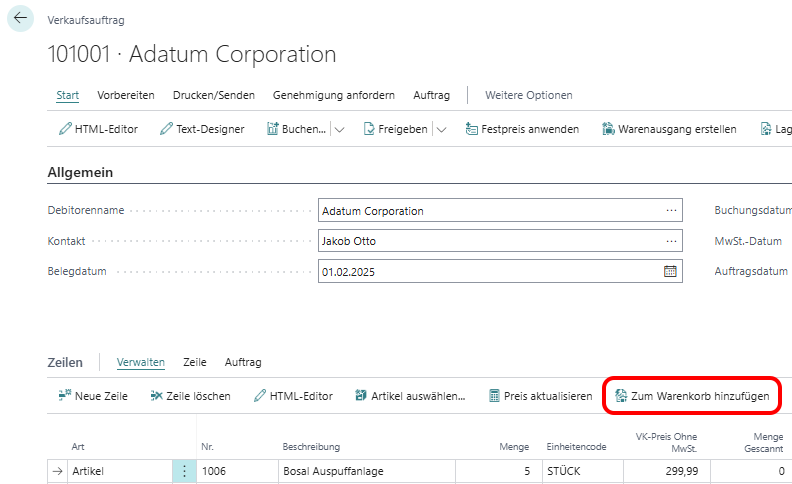
- Wenn Sie bei der Einrichtung des Warenkorbs im Feld Standard Warenkorbverhalten den Wert Direkt hinzufügen eingestellt haben, erhalten Sie eine Nachricht, dass der Artikel zu einem Warenkorb hinzugefügt wurde. Wenn Sie bei der Einrichtung des Warenkorbs im Feld Standard Warenkorbverhalten den Wert Benutzereingabe eingestellt habenmüssen Sie den Warenkorb, die Menge des Artikels und weitere Informationen definieren.
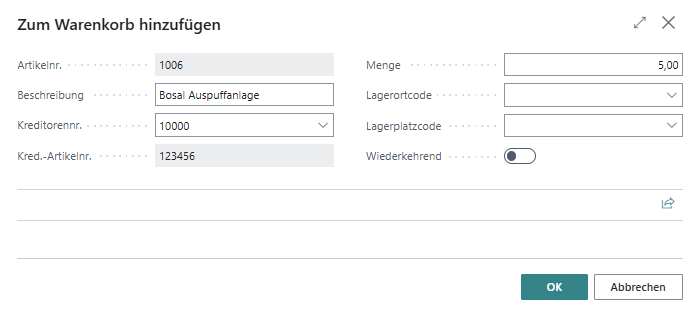
- Geben Sie unter dem Feld Kreditorennr. den Kreditor an, über den dieser Artikel bezogen werden kann.
- Geben Sie unter dem Feld Menge die erforderliche Menge an, die eingekauft werden soll.
- Aktivieren Sie den Schieberegler Wiederkehrend, wenn die Artikelzeile nicht aus dem Warenkorb gelöscht werden soll, wenn der Artikel eingekauft wird. Mit dieser Einstellung definieren Sie, dass bei jeder neuen Bestellung die von Ihnen definierte Artikelzeile angezeigt wird.
- Klicken Sie auf OK, um die Artikelzeile zu einem Warenkorb hinzuzufügen.
Sie haben einen Artikel zu einem Warenkorb hinzugefügt. Weitere Informationen dazu, wie Sie eine Bestellung aus einem oder mehreren Warenkörben erstellen, erhalten Sie unter dem Kapitel Einkaufsbelege mit Warenkörben erstellen.
Artikel aus Verkaufsangebot hinzufügen
In diesem Kapitel wird beschrieben, wie Sie einen Artikel aus einem Verkaufsangebot zu einem Warenkorb hinzufügen können.
Note
Benutzerberechtigungen erforderlich
Um die nachfolgende Vorgehensweise ausführen zu können, muss Ihrem Benutzerkonto mindestens der Berechtigungssatz BYD CR User (oder BYD CR Admin) zugewiesen sein. Wenn Ihrem Benutzerkonto keine dieser Berechtigungen zugewiesen wurde, können Sie die nachfolgende Vorgehensweise in Ihrem System nicht durchführen. Wenden Sie sich an Ihren Systemadministrator oder ggf. Ihrem zuständigen Business Central-Consultant bei Ihrem Partner. Weitere Informationen zu den Berechtigungssätzen und wie Sie die Berechtigungssätze Benutzerkonten zuordnen, erhalten Sie unter Benutzerberechtigungen zuweisen.
Um einen Artikel aus einem Verkaufsangebot zu einem Warenkorb hinzuzufügen, gehen Sie wie folgt vor:
- Rufen Sie aus dem Rollencenter die Suchfunktion auf (ALT+Q).
- Suchen Sie nach Verkaufsangebote und klicken Sie auf das entsprechende Suchergebnis.
- Die Seite Verkaufsangebote wird angezeigt.
- Öffnen Sie die Karte eines vorhandenen Verkaufsangebots.
- Um einen Artikel zu dem Warenkorb hinzuzufügen, klicken Sie in dem Bereich Zeilen auf die entsprechende Artikelzeile und wählen aus dem Menü Verwalten > Zum Warenkorb hinzufügen aus.
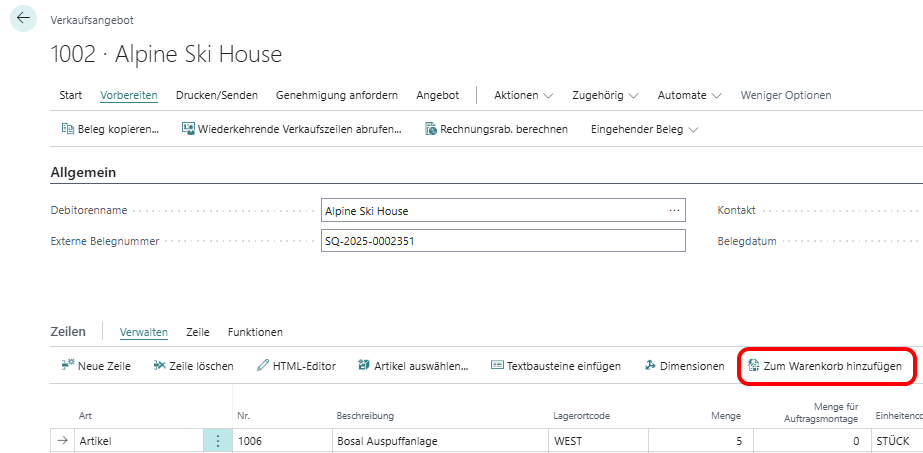
- Wenn Sie bei der Einrichtung des Warenkorbs im Feld Standard Warenkorbverhalten den Wert Direkt hinzufügen eingestellt haben, erhalten Sie eine Nachricht, dass der Artikel zu einem Warenkorb hinzugefügt wurde. Wenn Sie bei der Einrichtung des Warenkorbs im Feld Standard Warenkorbverhalten den Wert Benutzereingabe eingestellt haben, müssen Sie den Warenkorb, die Menge des Artikels und weitere Informationen definieren.
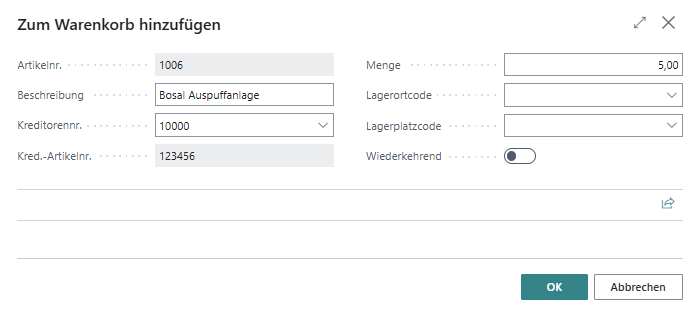
- Geben Sie unter dem Feld Kreditorennr. den Kreditor an, über den dieser Artikel bezogen werden kann.
- Geben Sie unter dem Feld Menge die erforderliche Menge an, die eingekauft werden soll.
- Aktivieren Sie den Schieberegler Wiederkehrend, wenn die Artikelzeile nicht aus dem Warenkorb gelöscht werden soll, wenn die Artikelzeile in eine Einkaufsbestellung übernommen wird. Mit dieser Einstellung definieren Sie, dass bei jeder neuen Bestellung die von Ihnen definierte Artikelzeile angezeigt wird.
- Klicken Sie auf OK, um die Artikelzeile zu einem Warenkorb hinzuzufügen.
Sie haben einen Artikel zu einem Warenkorb hinzugefügt. Weitere Informationen dazu, wie Sie eine Bestellung aus einem oder mehreren Warenkörben erstellen, erhalten Sie unter dem Kapitel Einkaufsbelege mit Warenkörben erstellen.
Artikel aus Artikelkarte hinzufügen
In diesem Kapitel wird beschrieben, wie Sie einen Artikel aus der Artikelkarte zu einem Warenkorb hinzufügen können.
Note
Benutzerberechtigungen erforderlich
Um die nachfolgende Vorgehensweise ausführen zu können, muss Ihrem Benutzerkonto mindestens der Berechtigungssatz BYD CR User (oder BYD CR Admin) zugewiesen sein. Wenn Ihrem Benutzerkonto keine dieser Berechtigungen zugewiesen wurde, können Sie die nachfolgende Vorgehensweise in Ihrem System nicht durchführen. Wenden Sie sich an Ihren Systemadministrator oder ggf. Ihrem zuständigen Business Central-Consultant bei Ihrem Partner. Weitere Informationen zu den Berechtigungssätzen und wie Sie die Berechtigungssätze Benutzerkonten zuordnen, erhalten Sie unter Benutzerberechtigungen zuweisen.
Um einen Artikel aus der Artikelkarte zu einem Warenkorb hinzuzufügen, gehen Sie wie folgt vor:
- Rufen Sie aus dem Rollencenter die Suchfunktion auf (ALT+Q).
- Suchen Sie nach Artikel und klicken Sie auf das entsprechende Suchergebnis.
- Die Seite Artikel wird angezeigt.
- Öffnen Sie die Karte eines Artikels.
- Um einen Artikel zu dem Warenkorb hinzuzufügen, klicken Sie in der Menüleiste auf Aktionen > Zum Warenkorb hinzufügen.
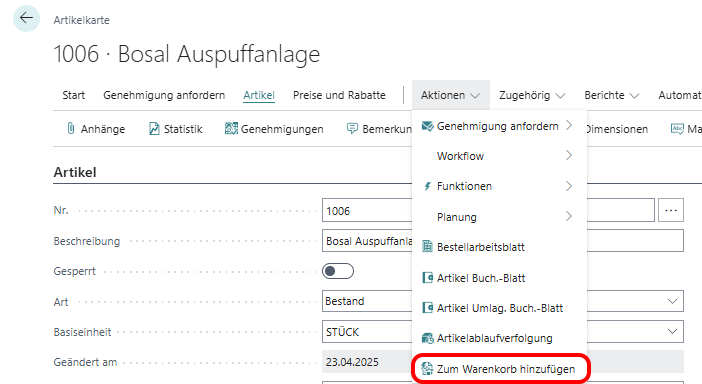
- Wenn Sie bei der Einrichtung des Warenkorbs im Feld Standard Warenkorbverhalten den Wert Direkt hinzufügen eingestellt haben, erhalten Sie eine Nachricht, dass der Artikel zu einem Warenkorb hinzugefügt wurde. Wenn Sie bei der Einrichtung des Warenkorbs im Feld Standard Warenkorbverhalten den Wert Benutzereingabe eingestellt haben, müssen Sie den Warenkorb, die Menge des Artikels und weitere Informationen definieren.
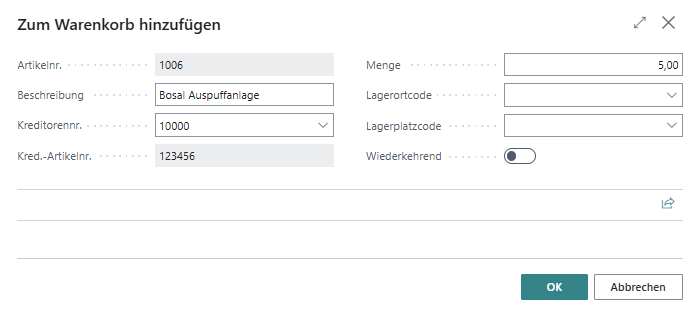
- Geben Sie unter dem Feld Kreditorennr. den Kreditor an, über den dieser Artikel bezogen werden kann.
- Geben Sie unter dem Feld Menge die erforderliche Menge an, die eingekauft werden soll.
- Aktivieren Sie den Schieberegler Wiederkehrend, wenn die Artikelzeile nicht aus dem Warenkorb gelöscht werden soll, wenn die Artikelzeile in eine Einkaufsbestellung übernommen wird. Mit dieser Einstellung definieren Sie, dass bei jeder neuen Bestellung die von Ihnen definierte Artikelzeile angezeigt wird.
- Klicken Sie auf OK, um die Artikelzeile zu einem Warenkorb hinzuzufügen.
Sie haben einen Artikel zu einem Warenkorb hinzugefügt. Weitere Informationen dazu, wie Sie eine Bestellung aus einem oder mehreren Warenkörben erstellen, erhalten Sie unter dem Kapitel Einkaufsbelege mit Warenkörben erstellen.